Как да не запазите парола в контакт. Как да изтриете запазена парола в контакт в браузър
Почти всички браузъри имат функция да запомнят въведените потребителски имена и пароли. От една страна, това е много удобно: влезте веднъж във VKontakte, осигурете на браузъра възможност да „запомни” идентификационните данни и това е всичко, отваряте сайта и веднага стигате до личната си страница. Но от друга страна, тази настройка намалява нивото на сигурност: данните за вход и паролата на VKontakte, съхранявани в уеб браузър, могат да бъдат откраднати или от хакери, чрез мрежова атака, или от други потребители в отсъствие на собственика на компютъра (те ще трябва само да разгледат настройките ).
Разбира се, скъпи читателю, изборът е ваш, но заслужава ли си рискът от сметка в името на краткосрочното удобство? Съгласете се, по-добре е да отделите няколко минути на разрешение при влизане във VKontakte, отколкото да се изнервяте, да се притеснявате и да възстановите достъпа до хаквания акаунт по-късно.
Тази статия ще ви помогне да изтриете запаметената парола на VK и ще ви каже как да отмените запазването на идентификационни данни във всички популярни браузъри.
Google хром
За да премахнете запазен ключ за вход:
- натиснете "Ctrl + Shift + Del";
- в панела, който се появява на дисплея, задайте стойността „За всички времена“, за да премахнете всички данни в хранилището;
- щракнете върху прозореца „Пароли“;
- кликнете върху „Изчистване на историята“.
Ако искате да сте сигурни, че паролата не е запазена:
1. Кликнете върху панела на Chrome - „три ивици“.
2. Кликнете върху "Настройки".

3. Изберете "Покажи разширено ...".
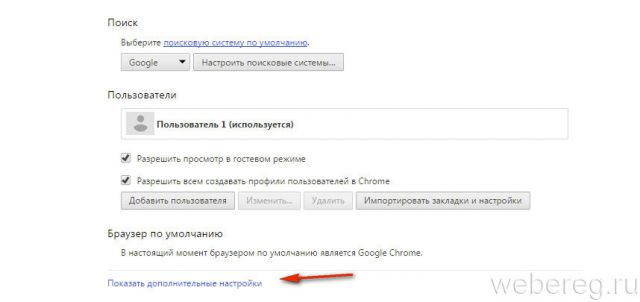
4. Премахнете отметката от квадратчетата в „.... автоматично попълване ... "," Предлагайте да запазите ... ".

Внимание! За избирателно изтриване използвайте опцията "Конфигуриране".
Firefox
За да премахнете запаметяването на знаци в полетата, изпълнете следните стъпки:
1. В главното меню щракнете върху секцията "Инструмент" → "Настройки".
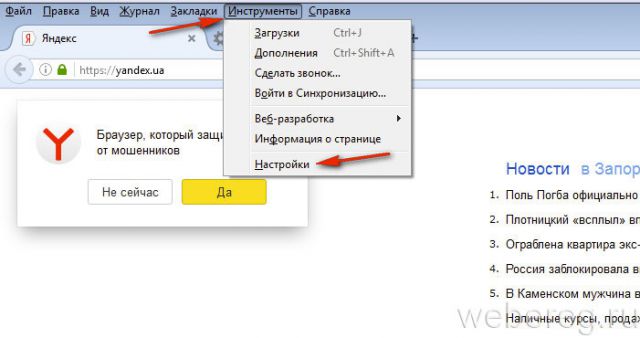
2. Отидете на раздела "Защита".
3. С щракване с мишката премахнете „отметките“ в прозорците „Запомни влизанията ...“ и „Използвайте главния ...“.
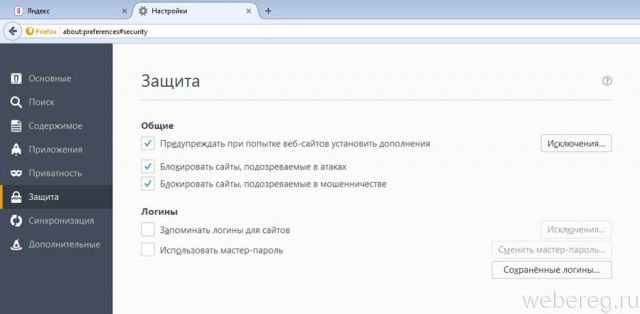
Забележка. За селективно почистване щракнете върху панела „... влизане“.
4. Натиснете заедно "Ctrl + Shift + Del".
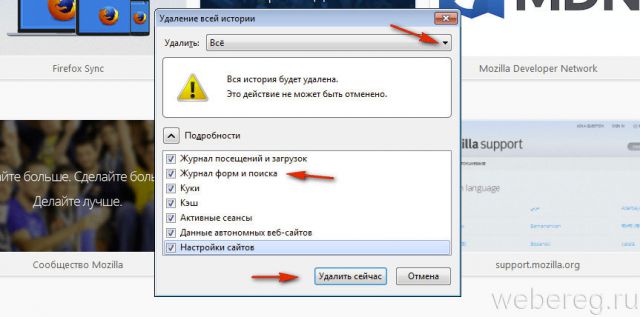
5. В менюто „Изтриване“ задайте - „Всичко“.
6. Щракнете върху „Forms Log .... ".
7. Активирайте - „Изтриване ...“.
опера
1. Щракнете върху менюто, изберете "Настройки".
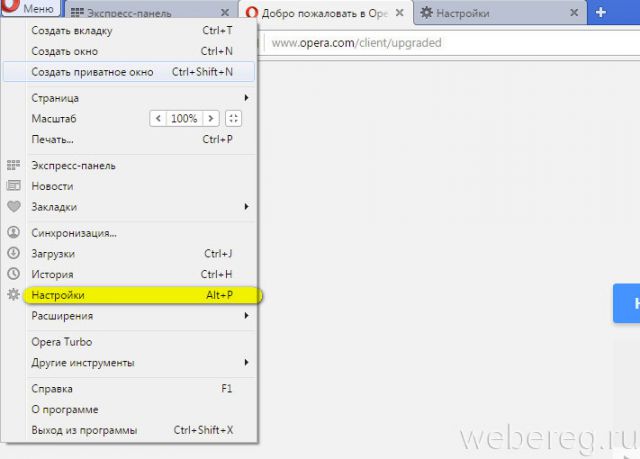
2. Щракнете върху раздела „Защита“.
3. Деактивирайте автоматично попълване и пароли.

4. Отворете "Управление на запазените ...", извадете ключа от ВК.
За бързо почистване на съхранението:
- използвайте стандартната комбинация - „Ctrl + Shift + Del“;
- задайте периода от самото начало;
- поставете отметки в квадратчета за „Пароли“, „... за формуляри за автоматично попълване“;
- щракнете върху "Изчисти историята ...".
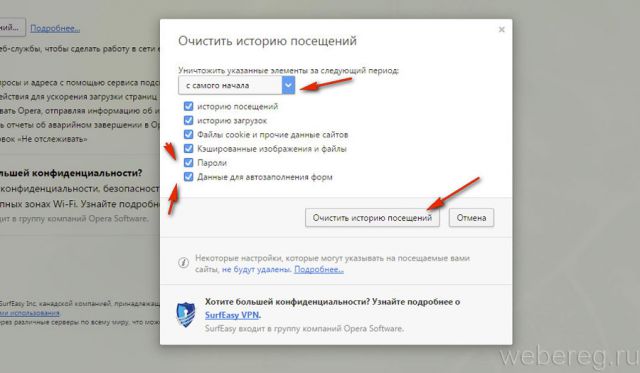
Интернет изследовател
1. Отворете главното меню на уеб браузъра (щракнете върху „зъбно колело“).
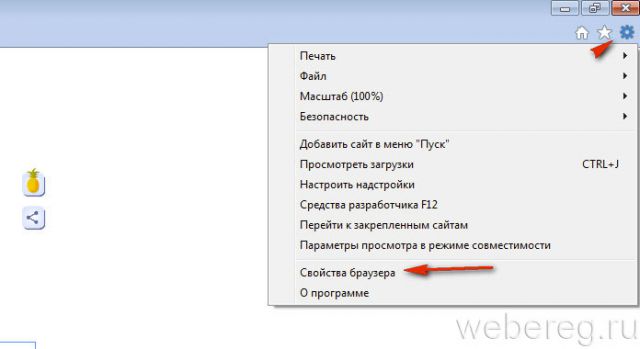
3. Отидете на „Съдържание“.
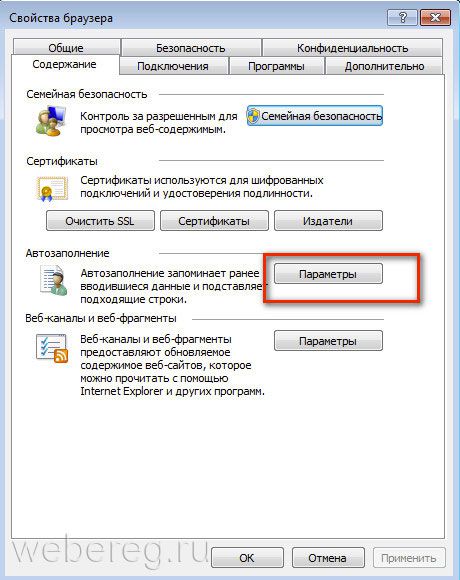
4. Щракнете върху „Опции“.
5. Щракнете върху мишката, махнете отметката от квадратчетата за елементите от „формуляри“ и „потребителски имена ...“.
6. Кликнете върху "Изтриване на дневника ...".
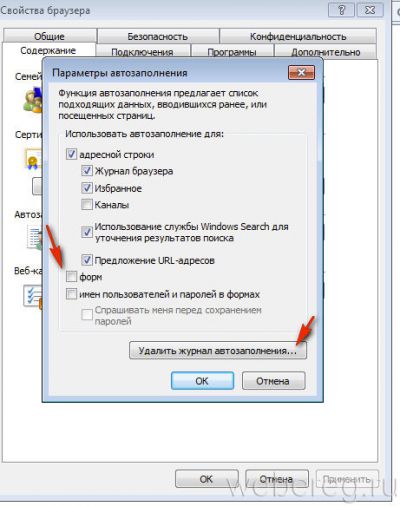
7. Маркирайте обекта „Пароли“ в списъка с щракване с мишката.
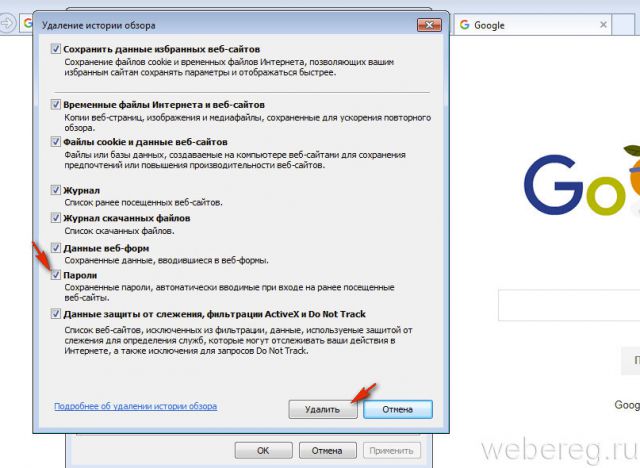
8. Изберете „Изтриване“. 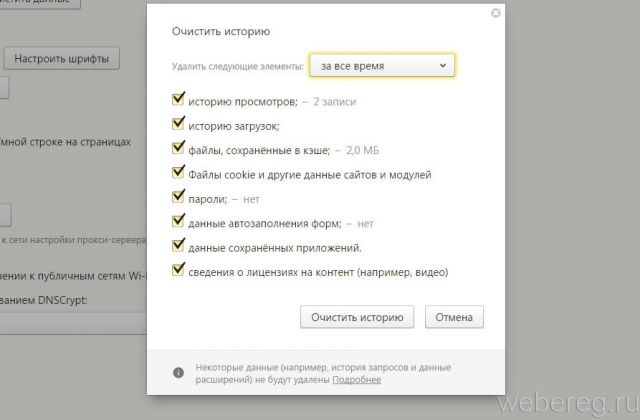
Поставете отметки в квадратчетата до обектите „пароли“ и „автоматично попълване на данни“ и кликнете върху „Изчистване на историята“.
Успешни настройки на браузъра и безопасно забавление в социалната мрежа VKontakte!
Във всеки браузър има функция, която ви позволява да запазвате идентификационните данни, които използвате за влизане в сайтове (вижте). Това улеснява живота на потребителите. Следващият път, когато се опитате да влезете, данните ще бъдат автоматично вмъкнати във формата.
Но в същото време това е сериозна заплаха за сигурността. Всеки потребител, който има достъп до вашия компютър, може да отиде на вашата страница с помощта на запаметените данни (виж).
Нека ви покажа как да се уверите, че паролата от VK в браузъра не е запазена.
Как да запазите парола
Отидете на главната страница на уебсайта Vkontakte. Във формата за вход посочете потребителското си име (вижте) и паролата (вижте). Кликнете върху бутона за влизане. Ще се появи изскачащ прозорец, в който ще бъдете подканени да запазите идентификационните данни. Кликнете върху „Запазване“ или „Актуализиране“, ако трябва да ги промените.
Как да направите паролата на VK да не бъде запазена
Всъщност всеки път можете просто да затворите прозореца с предложение за запазване на данните. Но е неудобно.
Тази функция може да бъде деактивирана. Нека направим това с помощта на браузъра Mozilla Firefox като пример. Отворете менюто и отидете на настройки.

Сега отворете раздела Защита и премахнете отметката от квадратчето до пунта. „Запомнете влизанията за сайтове“.
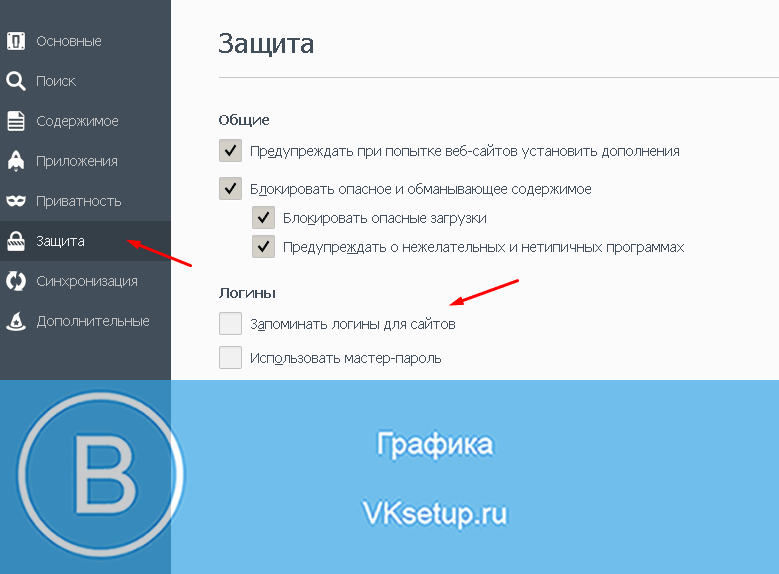
Видео урок: как да запазите паролата в vk
заключение
Ако добре си спомняте пълномощията си, опитайте се да не използвате тази функция. Особено, ако някой друг има достъп до вашия компютър.

VKontakte
Когато отидете на страницата си VKontakte, непрекъснато ви се иска парола. За да се отвори страницата без постоянно потвърждение, трябва да запазите паролата в настройките на браузъра. Така че можете да отидете в профила си, без да губите време за следващото въвеждане на парола. Но как да запазите паролата в контакт, ако използвате няколко браузъра? Всеки браузър има свой отделен метод.
Firefox
За да запазите паролата на страницата в този браузър, трябва да потвърдите заявката за промяна или запазване. Ако не сте направили това или сте отказали първоначално, не е страшно. Отидете на „Инструменти“. Има раздел "Настройки", отворете го. В прозореца, който се показва на горния панел, намерете отворения раздел "Защита". Вижте “Изключване”, отворете и изтрийте това, което ви трябва, а именно “VKontakte”. Когато влезете, браузърът ще ви попита дали искате да запазите паролата. Отговорете да.
опера
Как да запомните парола в контакт, ако използвате този браузър? Трябва да отидете на елемента от менюто. Там изберете секцията "Настройки", отворете я. Ще видите под-елемента „Форми“, трябва да го отворите и след това да активирате „Управление на паролата“. Когато влезете в сайта, потвърдете, че паролата е запазена.
Интернет изследовател
За да може Explorer да запомни паролата от страницата на VKontakte, първо трябва да изтриете всички пароли като цяло. Тогава той ще попита дали да запазите паролата или не, ще се съгласите. За да премахнете всички пароли, трябва да отидете в „Услугата“, да я отворите. Ще има елемент “Internet Options”, изберете “General”. Изтрийте историята, всички данни, запазете паролата във VKontakte.
сафари
В този браузър отидете в менюто "Настройки". Ще се отвори прозорец, в който има специален раздел, наречен „Пароли“. Отидете там, можете да видите как да изтриете и как да запазите паролите. Всичко е просто.
Google хром
Функционалността на браузъра за запомняне на пароли е без съмнение много удобна; това гарантира достъп до лична страница без трудно въвеждане на данни всеки път. Но има ситуации, когато влизате в страницата си през компютъра на някой друг и в същото време можете автоматично да запазвате своите данни за вход и парола в браузъра. Трябва да можете да изтриете личните си данни за упълномощаване.
Браузърът на Internet Explorer на Microsoft може да причини някои неудобства при изтриването на пароли, тъй като е много бавен и непродуктивен. Ако искате да изтриете целия списък от записи, които браузърът запазва, изберете раздела „Инструменти“ в горната част на екрана, след това „Интернет опции“, след това намерете „Съдържание“ и „Автоматично попълване“. След това щракнете върху „Опции“. Избирайки опцията „Изтриване на дневника за автоматично попълване“ и поставяне на отметка до „Пароли“, щракнете върху функцията „Изтриване“. Ако искате да премахнете само пароли, ще трябва да премахнете отметката от други параметри освен „Пароли“. За да редактирате запазените данни в браузъра Google хром, трябва да отворите менюто с настройки, което се намира в горния десен ъгъл. След като изберете елемента "Параметри", отидете на страницата на браузъра, където се показват настройките. В секцията „Лични неща“ намерете елемента „Управление на запазени пароли“. В прозореца, който се отваря, изберете желания списък от сайтове и входни данни, които да бъдат изтрити.
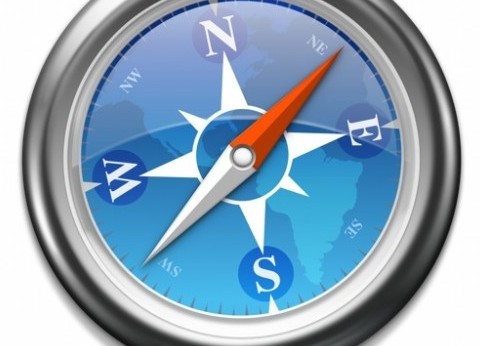
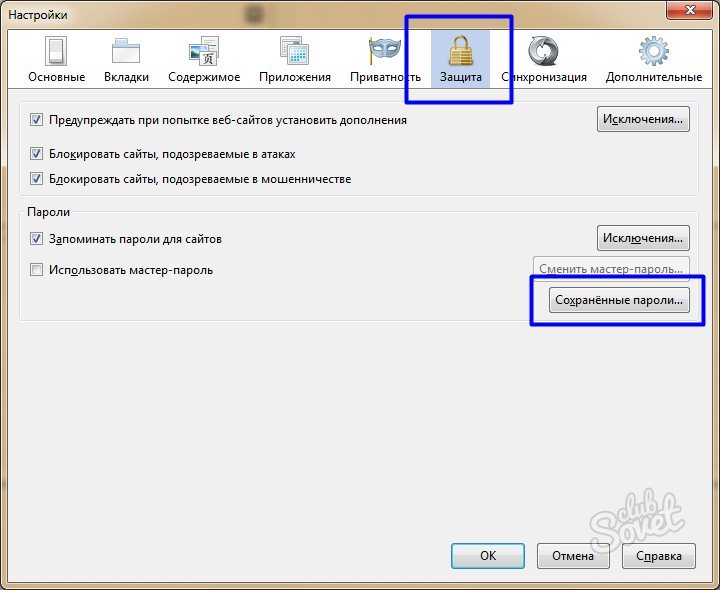
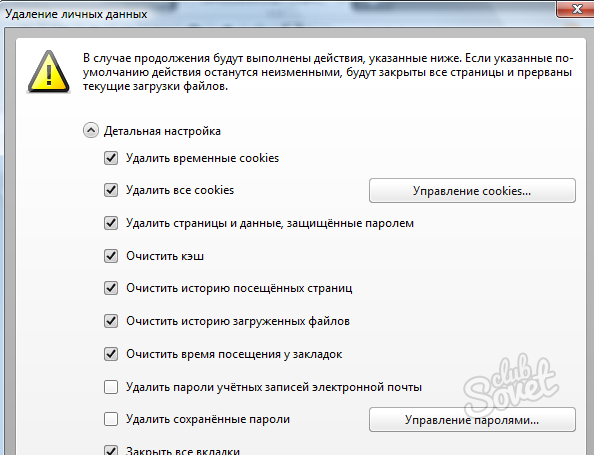
Познавайки всички тънкости на изчистването на погрешно съхранена лична информация на компютъра на някой друг, винаги можете лесно да изтриете това, което не е предназначено за други.


 Ограничение на трафика за отделни устройства
Ограничение на трафика за отделни устройства Как бързо да намерите човек в Telegram
Как бързо да намерите човек в Telegram Избор на перфектната парола за вашия скайп
Избор на перфектната парола за вашия скайп Приказна сива звезда
Приказна сива звезда